Het is frustrerend om uren bezig te zijn met het bewerken van foto's, alleen om er op het einde achter te komen dat de zwart- en witwaarden niet optimaal zijn ingesteld. In deze gids laat ik je een uiterst handige truc zien die je werk in Lightroom aanzienlijk kan vergemakkelijken. Door het automatisch instellen van de zwart- en witpunten kun je veel tijd besparen en je foto technisch optimaliseren. Laten we direct duiken in hoe je deze functie effectief kunt gebruiken.
Belangrijkste inzichten
- Lightroom biedt de mogelijkheid om automatisch zwart- en witpunten in te stellen.
- Het proces is eenvoudig en efficiënt door alleen de Shift-toets en een dubbele klik te gebruiken.
- Zorg ervoor dat je creatief blijft met de beeldbewerking, ook al helpen de automatische instellingen.
Stapsgewijze handleiding
Stap 1: Foto selecteren en bewerken
Open eerst je afbeelding in Lightroom. Voor deze tutorial gebruik ik een foto van de Siegessäule in Berlijn. Aan het begin zou je de belichting moeten oplichten, omdat de foto op een grijze herfst dag is genomen en er wat donker uitziet. Op dit punt maak ik de belichting iets helderder om een goede basis te creëren voor de verdere aanpassingen.

Stap 2: Schaduwen en hoogtepunten aanpassen
Nu komt de volgende stap: ik verhoog de schaduwen, zodat er meer details zichtbaar zijn in de donkerdere delen. Tegelijkertijd verduister ik de hoogtepunten om structuur in de lucht te behouden. Het doel is om het contrast in de afbeelding te versterken. Ook zet ik de helderheidsregelaar omhoog om de afbeelding meer diepte te geven.
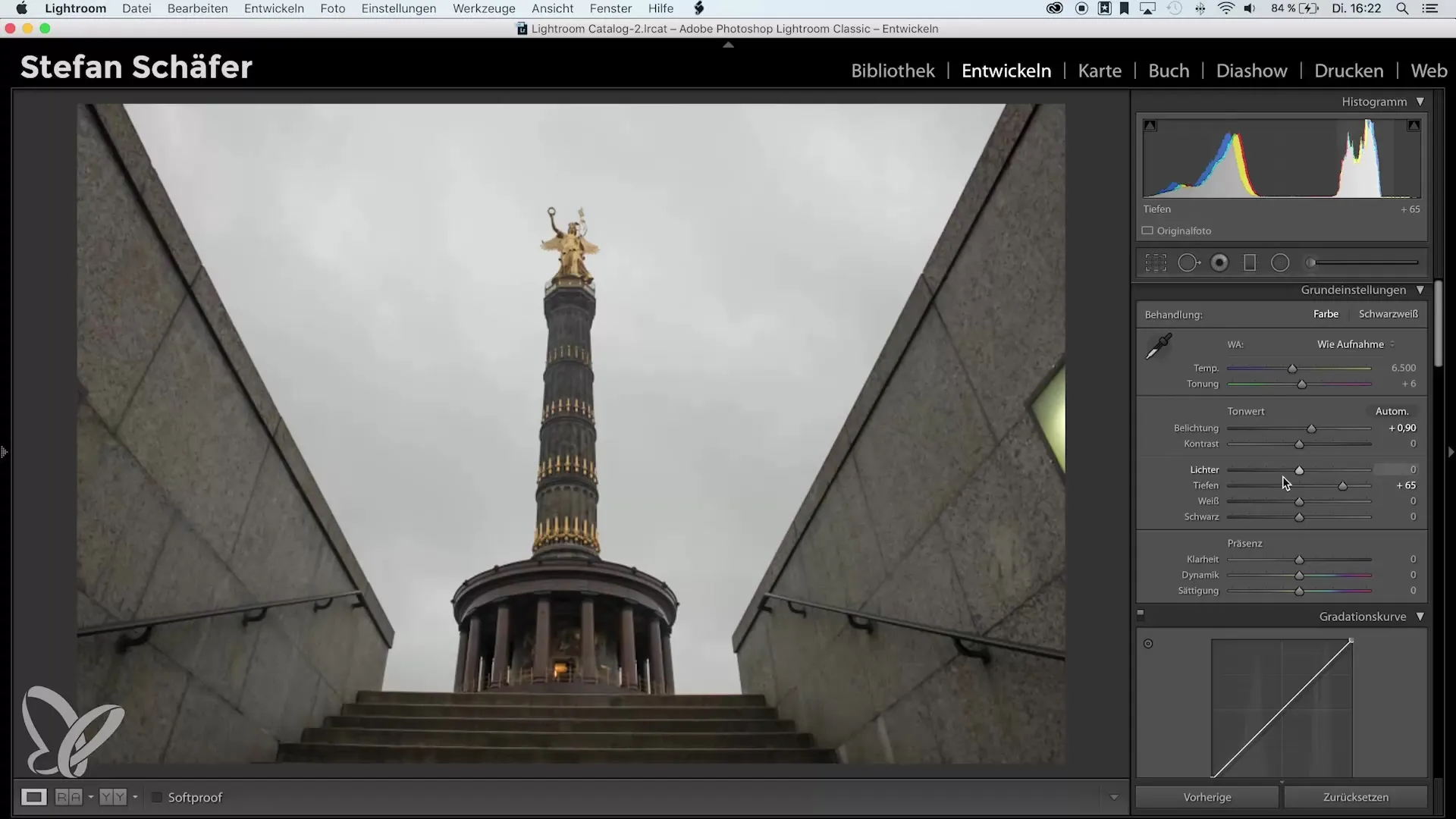
Stap 3: Het witte punt
Nu komen we bij het kloppende hart van de tutorial - het automatisch instellen van het witpunt. Hiervoor dubbelklik ik op de witwaarde terwijl ik de Shift-toets ingedrukt houd. Lightroom bepaalt automatisch het optimale witpunt voor deze foto. De resulterende waarde wordt direct in de regelaar weergegeven.
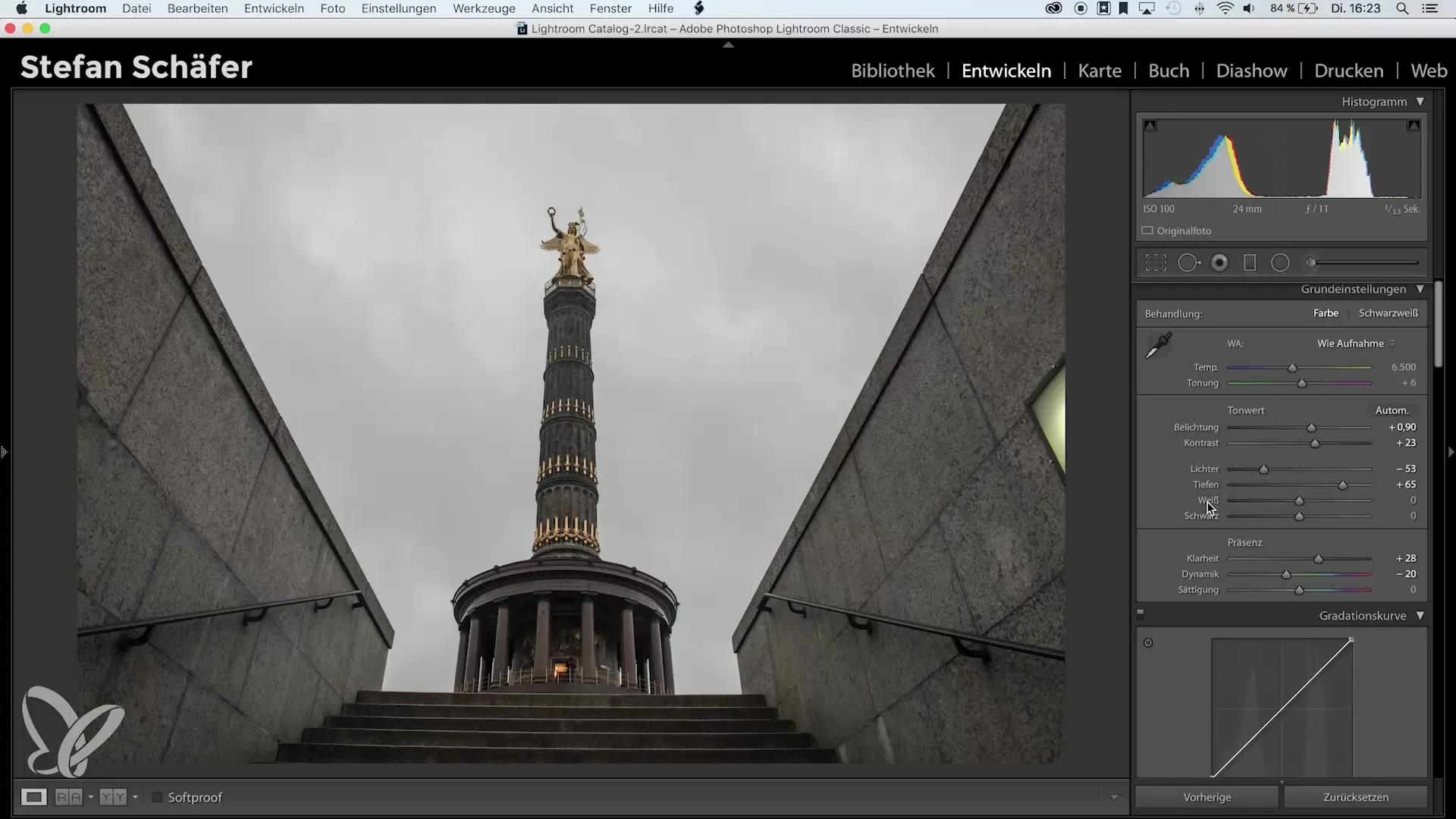
Stap 4: Het zwarte punt
Op dezelfde manier ga ik te werk bij het zwartpunt. Ik houd de Shift-toets ingedrukt en dubbelklik op de zwartwaarde. Lightroom berekent het optimale zwartpunt, dat het ook in de regelaar weergeeft. Let hierbij op dat de pixels in het histogram aan de randen in het optimale bereik liggen.
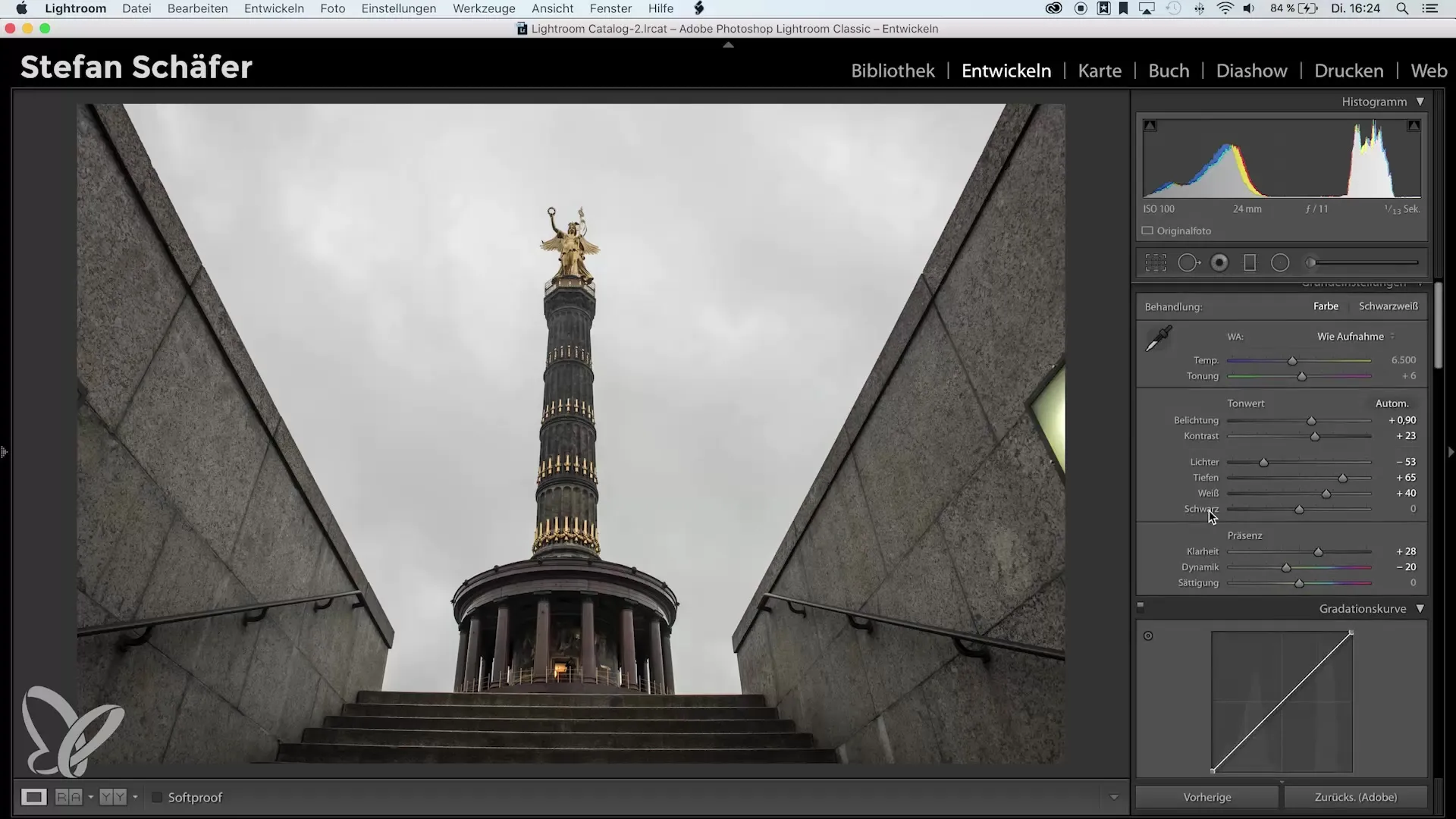
Stap 5: Nabewerking
Na het instellen van de zwart- en witpunten wil ik mijn afbeelding verder aanpassen. Door de verzadiging van de meeste kleuren te verwijderen, met uitzondering van oranje en geel, laat ik de Siegessäule stralen terwijl de rest van de afbeelding wordt teruggenomen. Dit geeft me een vergelijkbare uitstraling als bij een color key.
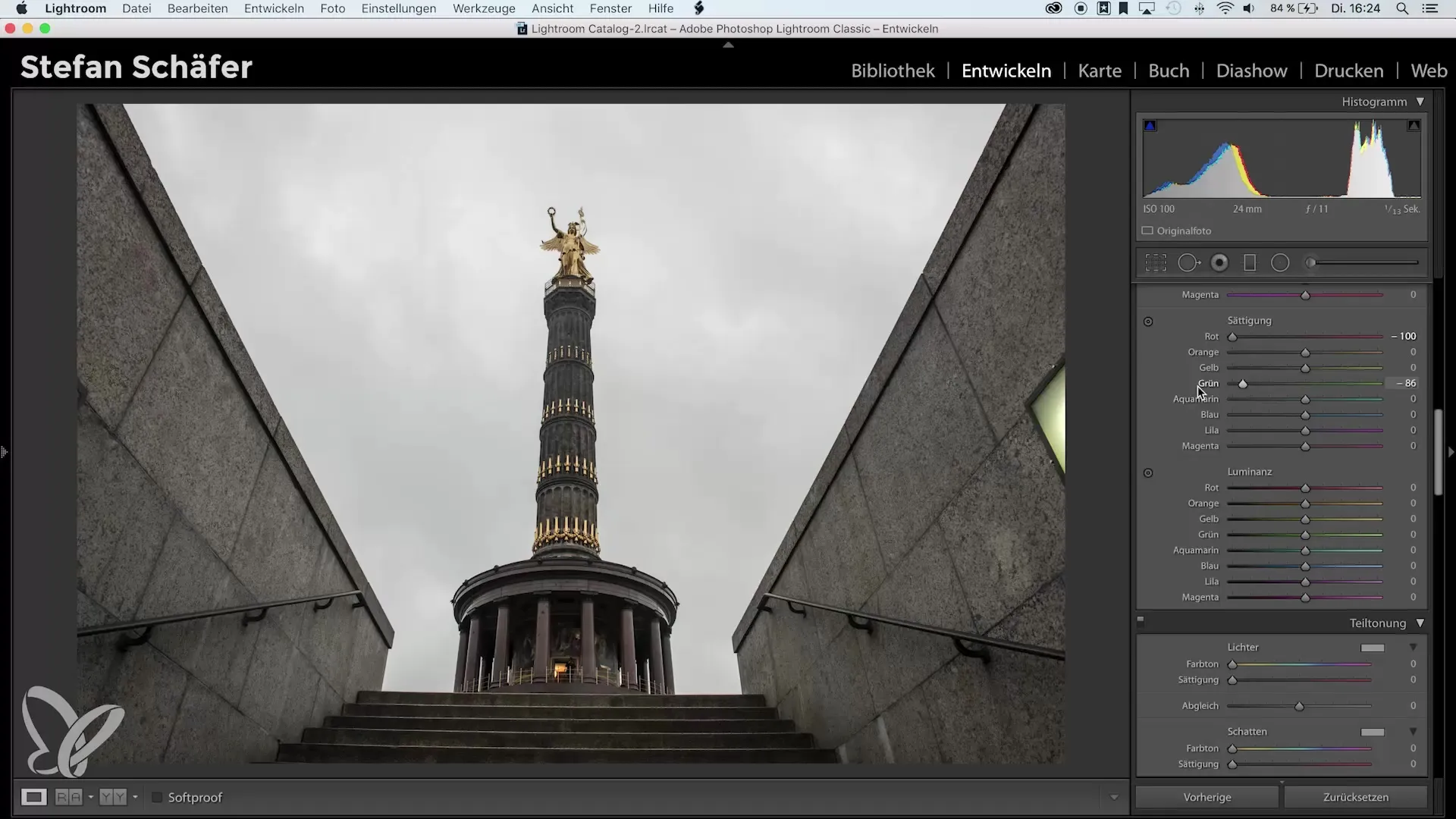
Stap 6: Scherpen en correcties uitvoeren
Ik verscherp de afbeelding met een standaardwaarde van 80 en maskeer de scherpstelling terwijl ik de Alt-toets ingedrukt houd. Bovendien activeer ik profielcorrecties om chromatische aberraties te verwijderen en voeg ik wat nevelverwijdering toe voor meer contrast. Deze correcties helpen de beeldkwaliteit te verbeteren.
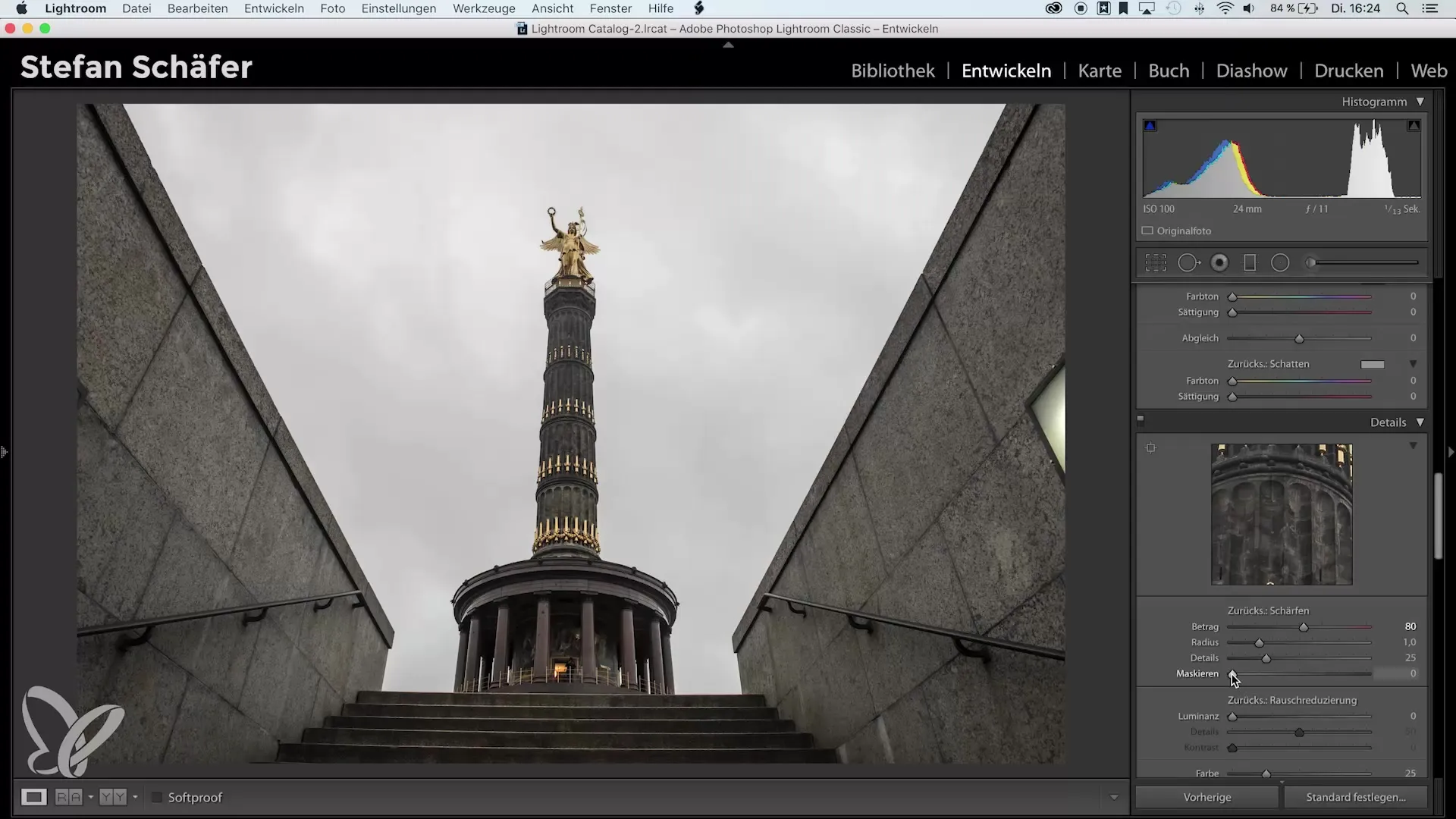
Stap 7: Afbeelding bijsnijden
Om de afbeelding te perfectioneren, snijd ik ongewenste gebieden af. Ik houd de Shift-toets ingedrukt om de verhoudingen te behouden terwijl ik de afbeelding boven en het licht onderaan bijsnijd dat me stoort. Dit helpt om de focus op de Siegessäule te leggen.
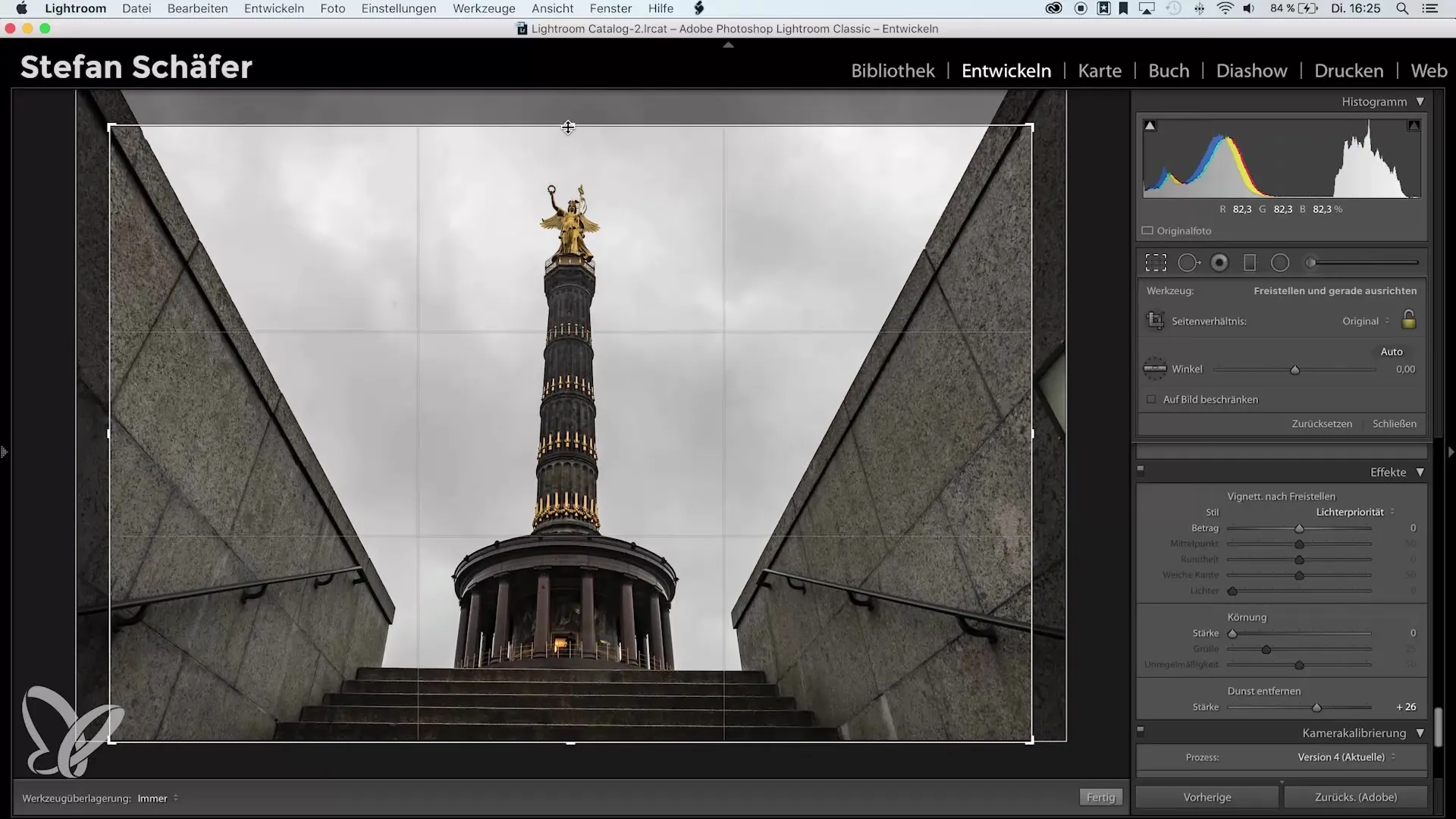
Stap 8: Rechtezetten en vignettering toevoegen
Ik draai de afbeelding een beetje om te zorgen dat de Siegessäule gecentreerd is. Ook kan ik naar de hulplijnen aan de bovenkant kijken om ervoor te zorgen dat alles goed is uitgelijnd. Om de afbeelding af te maken voeg ik nog een kleine vignette toe die voor een mooie afsluiting zorgt.
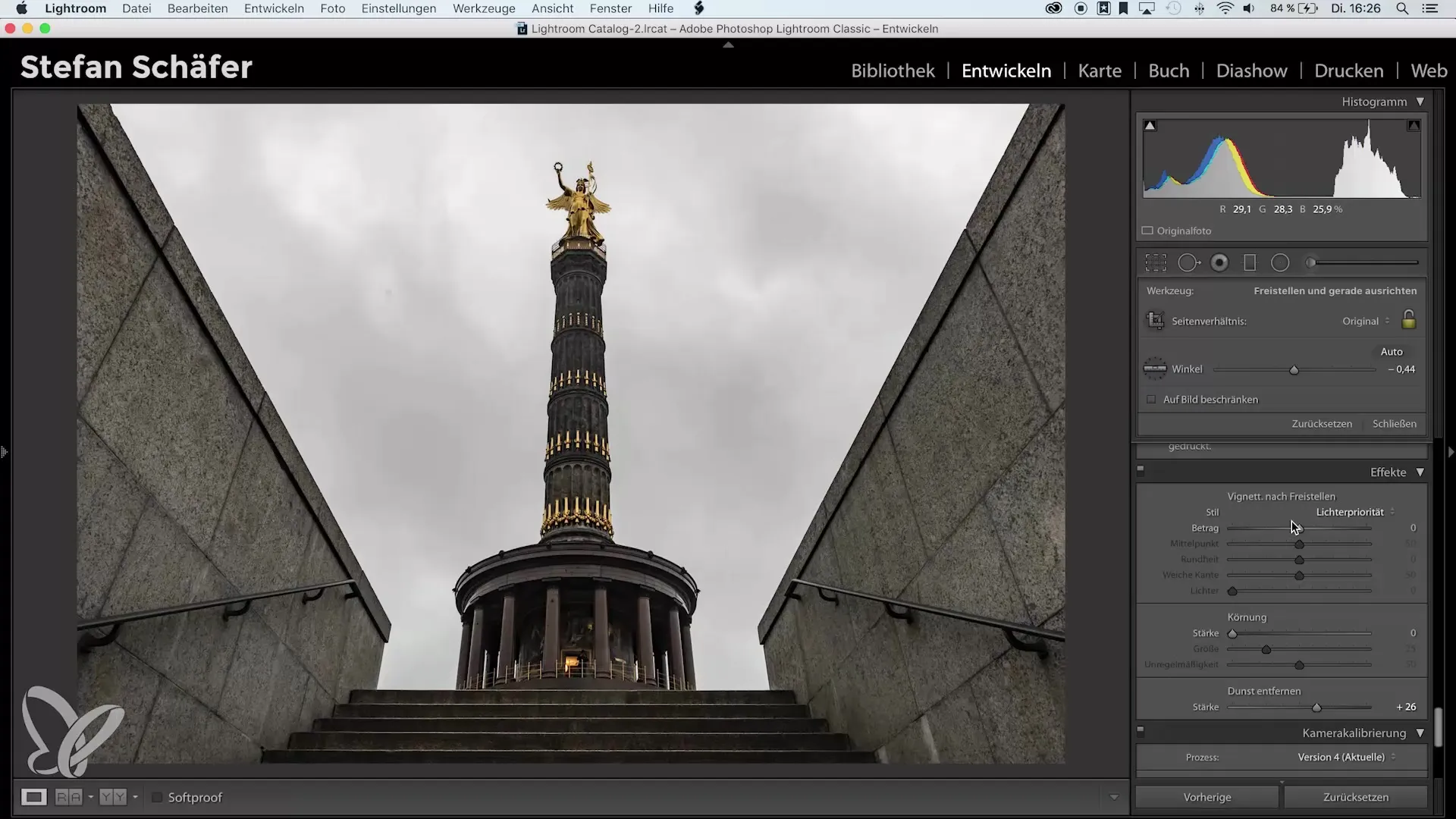
Stap 9: Finale aanpassingen
Nu kijk ik nogmaals naar het histogram. Als het zwartpunt niet perfect is ingesteld, kan ik eenvoudig opnieuw dubbel op de zwartwaarde klikken terwijl ik de Shift-toets ingedrukt houd om deze op de optimale waarde terug te zetten. Dit zorgt ervoor dat de zwartwaarden correct zijn.

Stap 10: Resultaat controleren
Nu heb je een geweldig bewerkingsresultaat behaald, eenvoudig en efficiënt door het instellen van de zwart- en witpunten. Controleer het eindresultaat en zorg ervoor dat het aan je verwachtingen voldoet. Blijf experimenteren met de verschillende functies in Lightroom, maar zorg ervoor dat je creatief blijft bij het aanpassen!
Samenvatting – Automatisch instellen van zwart- en witpunten in Lightroom
Met deze eenvoudige truc kun je tijd besparen in Lightroom en toch technisch perfecte resultaten behalen. Het instellen van de zwart- en witpunten geschiedt automatisch en vereenvoudigt het bewerkingsproces aanzienlijk. Gebruik deze kennis om je afbeeldingen naar het volgende niveau te tillen.
Veelgestelde vragen
Hoe stel ik automatisch het witpunt in Lightroom in?Houd de Shift-toets ingedrukt en dubbelklik op de witwaarde.
Hoe kan ik het zwartpunt instellen?Druk op de Shift-toets en dubbelklik op de zwartwaarde.
Wat moet ik doen als ik niet tevreden ben met de automatische instellingen?Je kunt de waarden handmatig aanpassen nadat je de automatische puntwaarden hebt ingesteld.
Beïnvloedt het gebruik van automatische waarden mijn creativiteit?Automatische waarden zouden als basis moeten dienen terwijl je creatief met je afbeelding werkt.
Wat kan ik doen als het histogram er niet optimaal uitziet?Controleer je zwart- en witpunten en reset ze indien nodig opnieuw met behulp van de Shift-toets.


